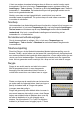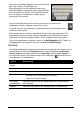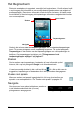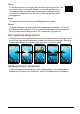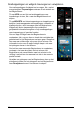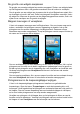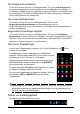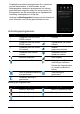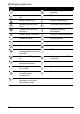Operation Manual
18
De achtergrond veranderen
Tik en houd vast op een zone in het Beginscherm. Tik op de tab Achtergrond om
het vergrendelingsscherm en de achtergrond van het beginscherm te wijzigen. U
kunt kiezen uit afbeeldingen die opgeslagen staan in de Galerie, Live achtergronden
met bewegende of interactieve achtergronden of Video-achtergronden waarmee u
video's kunt gebruiken als achtergrond.
Het vergrendelingsscherm
Tik en houd vast op een zone in het Beginscherm. Tik op de tab
Vergrendelingsscherm-manager om de pictogrammen van het
vergrendelingsscherm in en uit te schakelen of te wijzigen welke pictogrammen er
worden weergegeven.
Beginscherm-instellingen wijzigen
Tik en houd vast op een zone in het Beginscherm. Tik op de tab Instellingen
beginscherm om de schuif-effecten te wijzigen. U kunt het overgangseffect wijzigen
wanneer u door de verschillende schermen bladert. Daarnaast kunt u automatisch
bladeren en cyclisch bladeren in- en uitschakelen.
Het menu Toepassingen
Om het menu Toepassingen te openen, tikt u in het Beginscherm op in het
midden van de klapper.
De toepassingen worden weergegeven in alfabetische
volgorde. Veeg de pagina naar links of naar rechts om meer
toepassingen te zien. Wanneer u op de laatste
toepassingenpagina bent, veegt u naar links om de op uw
tablet beschikbare widgets te zien of tikt u op WIDGETS
aan de bovenzijde van de pagina.
Tik op het pictogram Pl
ay Store om Google Play te openen
om apps en/of digitale media aan te kopen.
Om snel naar toepassingen of widgets te springen, tikt u op
de t
abbladen APPS of WIDGETS boven in het menu
Toepassingen.
Opmerking: Alle afbeeldingen dienen alleen ter verwijzing. De toepassingen die
geïnstalleerd staan op uw apparaat kunnen afwijken van de toepassingen die
getoond worden in de afbeeldingen.
Status- en meldingsgebied
Het Meldingsgebied staat bovenin beeld.